Igrajte tržne napake, ki jih povzročajo omrežne napake - zakaj se pojavijo in kako se boriti

- 4543
- 774
- Mr. Frederick Smitham
Uvod
Med delom v trgovini za aplikacije Play Market lahko pride do številnih napak. Odvisno od modela, različice vdelane programske opreme in celo države prebivališča lahko uporabniki opazujejo do več deset težav. Vsak od njih ima digitalno ali pismo, zaradi česar je veliko lažje prepoznati in najti način za odpravo. V tem članku bomo upoštevali več takšnih težav. Vsi imajo skupne korenine in enake metode rešitve. Razmislite o vzrokih in možnostih za reševanje tržnih napak s kodami 194, 413, 481, 491, 495, 506, 920, 921, 923, 924.

V tem članku vam bomo povedali, kako odpraviti težave z omrežnimi napakami na trgu Play
Vzroki za napake
Google Play Play Market and Services neuspeh, napaka Google Računa
Absolutno vsaka naprava, ki deluje v operacijskem sistemu Android, kot komponente sistema, ima veliko vgrajenih -v Google aplikacijah. Potrebna je tako za trg predvajanja ali Google Chrome, Hangouts in različne storitve Google Play pa so dvomljive. Poleg tega vsi zavzemajo veliko prostora v sistemskem delu naprave in tudi precej bistveno naložijo procesor zaradi nenehno delovnih procesov v RAM -u. Sčasoma se lahko z aktivno uporabo naprave nabirajo majhne težave in začasne datoteke konflikt med seboj in drugimi komponentami sistema. V zvezi s tem nastanejo različne okvare in težave. Ta razlog je značilen za vse napake, obravnavane v tem članku.
Težave omrežne povezave
Za normalno delovanje Android zahteva stalno internetno povezavo. Vse informacije so sinhronizirane z oddaljenimi strežniki. Pravzaprav brez interneta ne morete uporabljati trgovine Play Market. Če imate nestabilno povezavo ali iz različnih razlogov, se je pojavila komunikacija med napravo in strežnikom, se pojavijo različne napake. Lahko jih povzročajo različni dejavniki: z uporabo proxy strežnika, delo v javnih dostopnih točkah, blokiranje dostopa do nekaterih virov ponudnika ali skrbnika omrežja, z uporabo aplikacij za blokiranje oglaševanja ali omejevanje dostopa do interneta do posameznih aplikacij. Ta težava velja za napake s kodami 194, 413, 920 in 923.
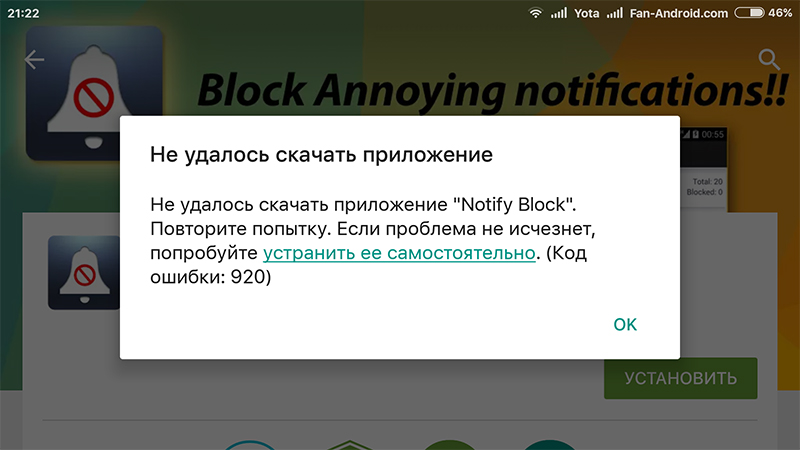
Problem napake omrežja lahko rešite sami po spodnjih navodilih
Načine, kako jih rešiti
Nastavitve aplikacije Google
V večini primerov lahko o vsaki od navedenih napak odločimo z brisanjem podatkov predpomnilnika in Google Applications. S tem lahko sprostite sistemski pomnilnik iz začasnih datotek in olajšate delo programske opreme. Če želite to doseči, naredite naslednje:
- Odprite nastavitve v svoji napravi - Aplikacije - vse.
- Držite seznam in poiščite Google Play Market, Google Play in Google Services Framework Services. Najpogostejši problem se pojavlja pri teh pripomočkih.
- V vsakem od njih kliknite "Stop", "Očistite predpomnilnik", "Obrišite podatke".
- Ponovno naložite napravo in ponovite poskus namestitve programske opreme prek trga.
Odstranitev računa
Številne napake, zlasti 194, 481, 491, 504, 506, 495, 923, 920 in 921. Ko vnesete prijavo in geslo iz Google Računa, se te informacije shranijo v sistemski razdelek v šifriranem obrazcu. Ko želite nekaj prenesti, se pripomoček obrne na oddaljeni strežnik za uskladitev nekaterih podatkov. Odveči Google račun iz naprave:
- Pojdite na nastavitve - Računi - Google.
- Kliknite na naslov Google Mail, da odprete nastavitve sinhronizacije.
- Kliknite gumb strojne opreme v meniju (v nekaterih primerih ga je mogoče zložiti) in izberite možnost odstranjevanja računa.
- Sledite Google Applications kot prejšnji odstavek.
- Ponovno naložite napravo in poskusite znova uporabiti igralni trg.
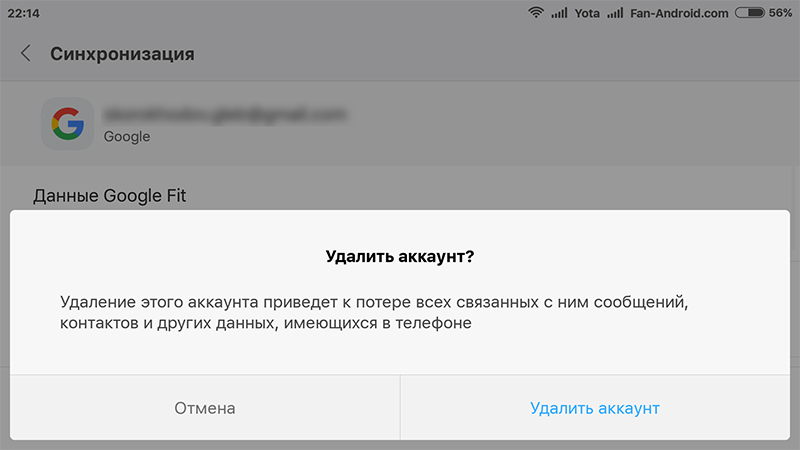
Potrdite dejanje za dokončanje operacije
Popravek težav s povezavo
Kar zadeva težave z omrežno povezavo, tukaj vse ni tako dokončno. Če je v nekaterih primerih dovolj, da se opomore v omrežje, v drugih se morate nalepiti. Kakšne možnosti za reševanje ne -oblog z internetom obstajajo?
- Če sedite skozi Wi-Fi, odklopite iz omrežja in se nato še enkrat povežite. Če želite to narediti, lahko dvakrat kliknete ikono WI -FI v zavesi za obvestila: prvi tisk bo izklopil omrežje, drugi pa ga bo vklopil nazaj. Enako operacijo je mogoče raztresti po brezžičnih omrežjih Wi-Fi, kjer bo treba drsnik tudi dvakrat pritisniti.
- Če pride do težave pri povezavi pri uporabi mobilnega omrežja, poskusite izklopiti in nato znova vklopite prenos podatkov. V vseh sodobnih pametnih telefonih in tabličnih računalnikih je na plošči za obvestila tudi gumb za hiter dostop do te funkcije, ki jo je mogoče odpreti tako, da s prstom z zgornjega roba zaslona odprete prst.
- Ne glede na uporabljeno povezavo, napravo prevedite v avtonomni način s pritiskom na ikono zrakoplova v zaveso za obvestila in nato napravo vstavite v običajni način s pritiskom na ta gumb.
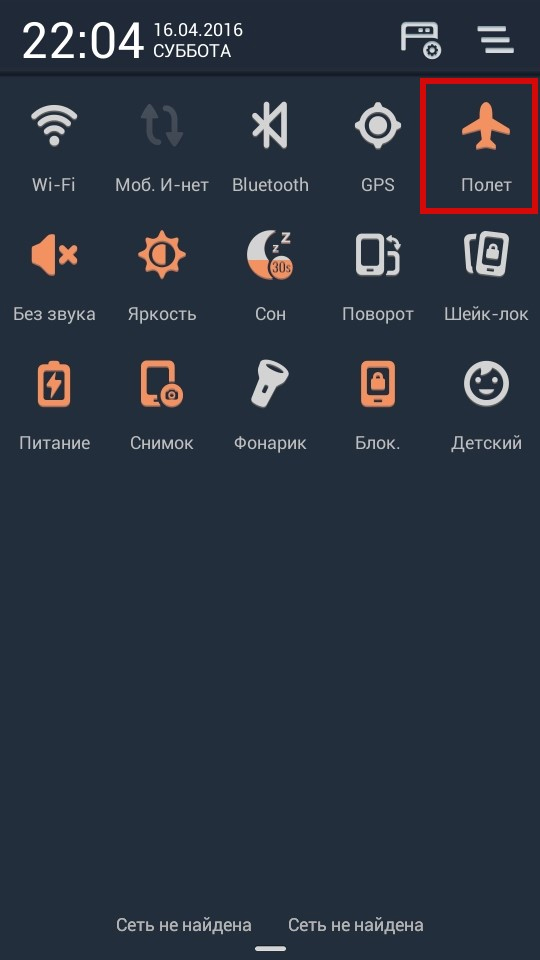
Pritisnite ikono letala, da ponovno povežete povezavo
- Ko uporabljate zaviralce, ki delujejo na načelu povezave VPN, odklopite filtriranje oglaševanja v nastavitvah aplikacije. Podobno bi morali opraviti z požarnim zidom in požarnim zidom, če jih uporabljate.
- Če ima vaše omrežje številne omejitve glede uporabe nekaterih virov ali ste na ozemlju, kjer storitve blokirajo naslovi IP, uporabite eno od priljubljenih storitev VPN, na primer Opera VPN, Zenmate, Hotspot Shield VPN in drugi, da se zaokrožajo prepoved.
Čiščenje Dalvik-Cache
Če ena od zgornjih rešitev ne pomaga, lahko poskusite odstraniti Dalvik-Cache. Mimogrede, če imate napako 504, na splošno začnete s to metodo. To je programsko okolje, s katerim delujejo vsi programi in igre. To lahko storite na dva načina. Res, pred tem morate poskrbeti za prejemanje korena.
- Prek upravitelja datotek. Najboljša izbira bo ES Dirigent ali Root Explorer. V korenini datotečnega sistema (v nobenem primeru na pomnilniški kartici) poiščite mapo podatkov/dalvik -cache in izbrišite vso njeno vsebino, nato pa ponovno naložite.
- V načinu obnovitve. Napravo dajte v način obnovitve, za to hkrati kliknite gumb za vklop in povečajte glasnost. Pojdite na particijo Wipe Cache - Advanced - obrišite Cache Dalvik (čiščenje - dodatno - Dalvik) in nato naložite v običajni način.
Ponastavitev naprav naprav
V najbolj ekstremnem primeru boste morali ponastaviti vse nastavitve sistema. Če želite to narediti, pojdite na nastavitve - obnovitev in ponastavitev - ponastavite nastavitve ali v načinu obnovitve izberite Wipe Data / Factory Reset. Res, bodite pripravljeni, da se ločite z vsemi svojimi podatki in datotekami.
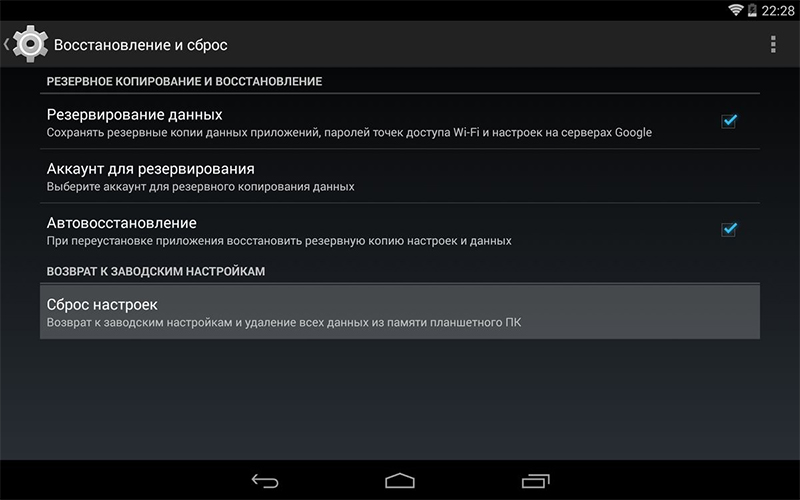
V skrajnih primerih se bo morda moralo odpraviti v tovarniške nastavitve
Zaključek
Poskušali smo našteti vse možne vzroke in načine za reševanje več napak na trgu igranja. Upamo, da so se vam informacije izkazale za zelo koristne. Če imate vprašanja, jih pustite v komentarjih.
- « Skrivnosti hitrega odvajanja telefona - prijetne in koristne rešitve
- Načini za varno pridobivanje bliskovnih pogonov USB iz tabličnih računalnikov Android »

